Cómo desvincular una cuenta de Hotmail

A día de hoy es normal que cada persona cuente al menos con un par de direcciones de correo electrónico. La de Gmail es casi obligatoria, y es que es necesaria para todos los que tienen un móvil Android. Además, Hotmail -ahora llamado Outlook- sigue manteniendo una fiel base de usuarios.
Para muchos, es más fácil iniciar sesión en 2019 en Hotmail que en Gmail, por el motivo que sea. Por eso, prefieren tener todos sus correos en un mismo sitio, algo que se puede hacer vinculando todas tus direcciones a una de ellas, que se convertirá de repente en el contenedor de todos los mails que recibes.
No obstante, si te has cansado de recibir todos los mensajes en el mismo sitio, puedes desvincular una cuenta de Hotmail. De esta forma todo volverá a la normalidad y cada dirección comenzará a funcionar de forma independiente de las demás.
Este es el portátil más vendido en Amazon: HP y con Windows 10 por 257€
Es algo relativamente fácil de hacer, aunque hay que diferenciar dos cosas: correo sincronizado y dirección de reenvío. En el primer caso, recibirás todos los correos de una cuenta en tu dirección de Outlook. En el segundo, serán tus correos de Outlook los que serán enviados a otra dirección.
En cualquier caso, te contamos cómo puedes desvincular tu cuenta paso a paso en cuestión de segundos. Es bastante sencillo y puede evitarte más de un problema de cabeza.
- Accede a tu correo Hotmail
- En la zona superior derecha, haz click en el icono de Ajustes
- Ahora desliza hacia abajo y selecciona Ver toda la configuración de Outlook
- Localiza la pestaña de Sincronización correo electrónico y entra en ella
- Pasa el puntero sobre la dirección que hayas vinculado y haz click en el icono de la papelera
- Ahora dale a Guardar
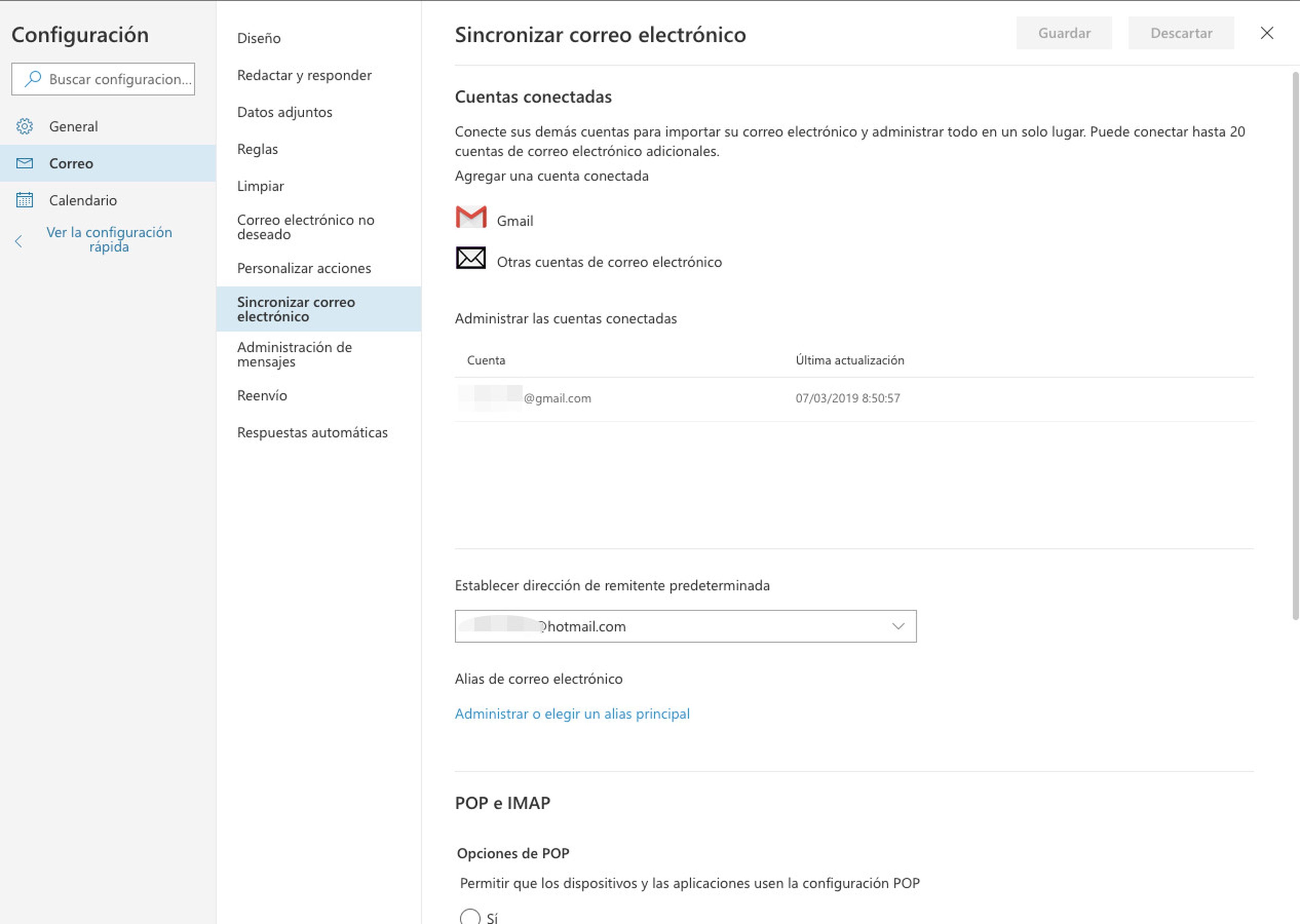
Con esto, habrás conseguido desvincular tu cuenta de Hotmail de la de Gmail o de cualquier otra dirección que hayas sincronizado. Ya no recibirás sus mensajes en tu bandeja de entrada.
Ahora te contamos cómo cancelar el reenvío de tus mails a otra dirección
- Ve a la pestaña llamada Reenvío
- Desmarca la opción de Habilitar reenvío
- Dale a Guardar
Descubre más sobre Eduardo Álvarez, autor/a de este artículo.
Conoce cómo trabajamos en Computerhoy.
